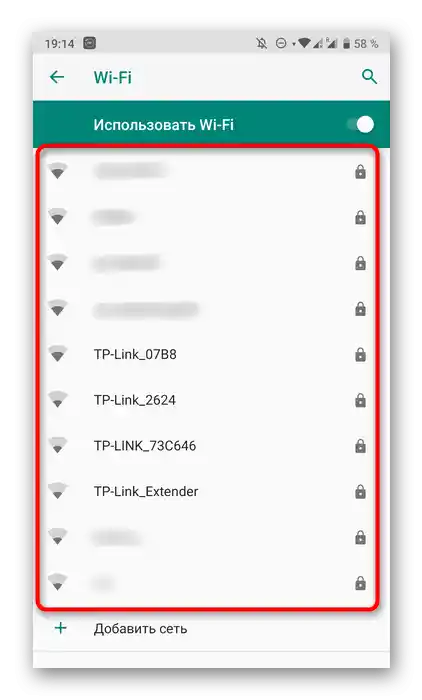المحتوى:
- الخطوة 1: فك وت准备 الجهاز
- الخطوة 2: اختيار مكان للمقوي
- الخطوة 3: توصيل المقوي بالشبكة
- الخطوة 4: تشغيل والتحقق من المؤشرات
- الخطوة 5: توصيل المقوي بالكمبيوتر
- الخطوة 6: الدخول إلى واجهة الويب للمقوي
- الخطوة 7: الإعداد السريع لمقوي TP-Link
- الخيار 2: إصدار قديم من البرنامج الثابت
- الخطوة 8: الاتصال بالشبكة الموسعة
- الأسئلة والأجوبة: 1
الخطوة 1: فك وت准备 الجهاز
يجب البدء بفك وت准备 الجهاز للتوصيل، حيث أن ليس جميع المستخدمين قاموا بذلك مسبقًا. لا توجد ميزات خاصة في هذه العملية، لأن المقوي من TP-Link له تصميم بسيط وعادة لا يتضمن قطع إضافية. ومع ذلك، قد تكون هناك هوائيات واحدة أو اثنتين، لذا تأكد من تثبيتهما، ولا تتركهما في العلبة. هذا ضروري لتعزيز الإشارة إلى أقصى حد - بدون الهوائيات ستصبح الإشارة أسوأ بكثير.

الخطوة 2: اختيار مكان للمقوي
اختيار موقع للمقوي الجديد هو أحد أهم المراحل، حيث يعتمد عليه مباشرة مدى كفاءة هذا الجهاز الشبكي في أداء مهمته. في الصورة التالية، ترى كيف يتم توزيع منطقة تغطية جهاز التوجيه والمقوي. استنادًا إلى هذه المخطط، اختر مكانًا يوسع هذه المنطقة إلى أقصى حد، ولكن في نفس الوقت تكون شبكة Wi-Fi من جهاز التوجيه في منطقة مرئية للمقوي. ليس من الصعب القيام بذلك، وفي أسوأ الأحوال، جرب عدة أماكن مختلفة، مع التحقق من جودة الإشارة في الوقت نفسه.
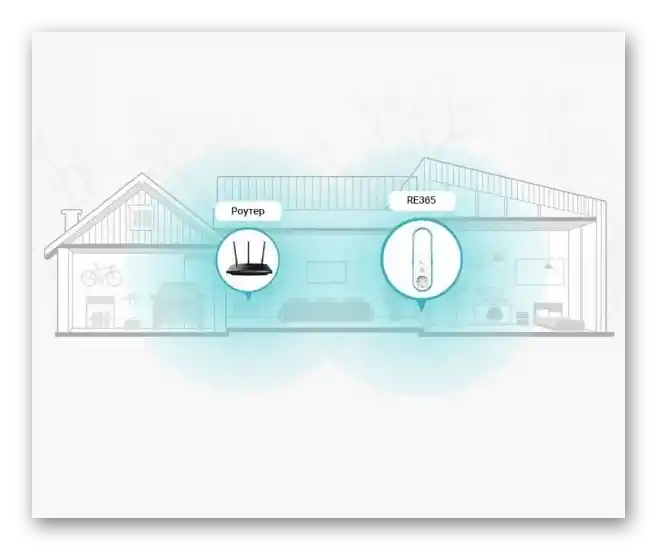
الخطوة 3: توصيل المقوي بالشبكة
جميع المقويات من TP-Link تحتوي على قابس مدمج وكتلة طاقة داخلية، لذا من السهل جدًا توصيلها بالمأخذ، ولا تأخذ مساحة كبيرة وتتناسب مع الديكور العام للغرفة.سيكون من الصعب قليلاً توصيل الجهاز إذا كانت هناك عدة مقابس في الجدار وواحدة منها مستخدمة بالفعل، ولكن الأمر أسهل بكثير عندما تكون واحدة فقط أو لديك وصلة تمديد في متناول اليد، مما يسمح لك بوضع المعزز في أي مكان في الغرفة.

الخطوة 4: تشغيل والتحقق من المؤشرات
أثناء التوصيل، انتبه إذا كان هناك زر على الهيكل مسؤول عن تشغيل المعدات الشبكية. إذا لم يكن هناك، فإن لمبة "Power" تضيء فوراً بعد الاتصال بالشبكة. تليها مؤشرين بترددات اتصال مختلفة و"Signal"، الذي يشير إلى الحالة الحالية للمعزز. في الوقت الحالي، انتبه فقط إلى "Power" - لن تضيء المؤشرات الأخرى لأن المعزز لم يتصل بعد بشبكة Wi-Fi.

الخطوة 5: توصيل المعزز بالكمبيوتر
بعد ذلك، سنتحدث عن الإعداد الأولي للمعزز، بحيث يتصل بشكل صحيح بنقطة الوصول اللاسلكية ويستطيع توسيع نطاق تغطيته. للقيام بذلك، يجب توصيل الجهاز بالكمبيوتر المحمول باستخدام كابل Ethernet. للأسف، لا يأتي دائماً مع الجهاز، لذا يمكنك أخذ كابل من الموجه أو شرائه من أقرب متجر للإلكترونيات.

قم بتوصيل أحد طرفي الكابل بالكمبيوتر المحمول أو الكمبيوتر، والطرف الآخر بالمعزز وابدأ في تنفيذ الخطوة التالية تحت إدارة Windows.
الخطوة 6: الدخول إلى واجهة الويب للمعزز
تتطلب المصادقة في واجهة الويب للمعزز إعداداً إضافياً له بنفس المبدأ الذي يتم به مع أجهزة التوجيه. إذا تحدثنا عن الدخول إلى مركز الإنترنت، فإن الأمر يبدو مشابهاً تماماً، ولكن في شريط عنوان المتصفح، ستحتاج إلى إدخال عنوان IP 192.168.0.254. إذا لم يحدث الانتقال إلى نموذج المصادقة، تحقق من الكتابات على ملصق المعزز وتأكد من أن العنوان المذكور هو نفسه، وقم بتغييره إذا لزم الأمر.
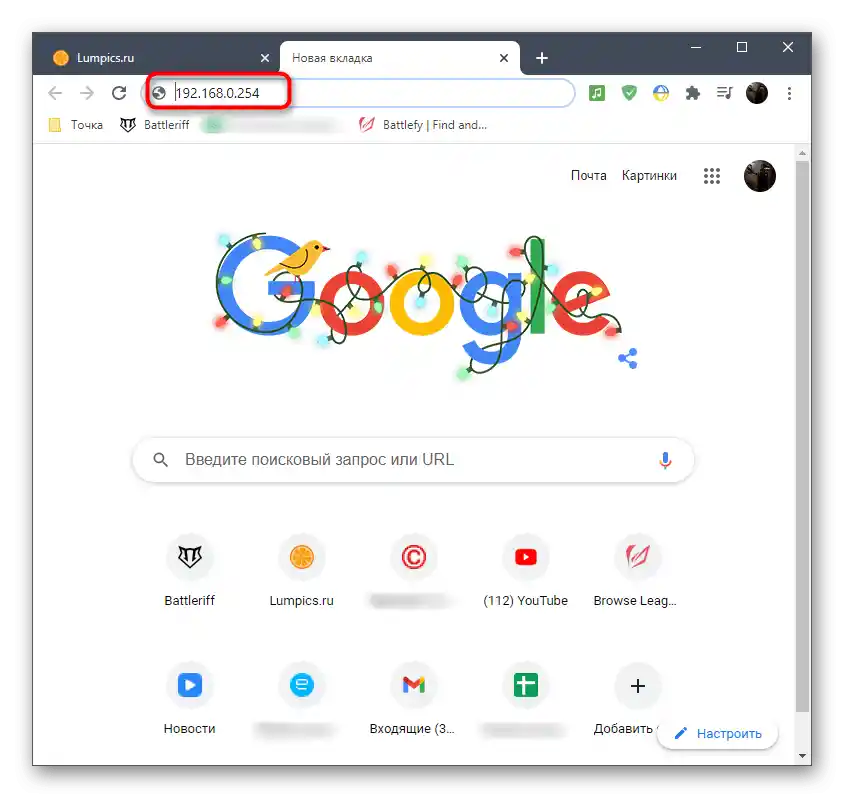
للمصادقة، ستحتاج إلى إدخال اسم المستخدم وكلمة المرور في النموذج الذي يظهر على الصفحة.بشكل افتراضي، تم تعيين القيمة admin لكل حقل، لذا يرجى إدخالها في الحقلين ثم الضغط على الزر "تسجيل الدخول".
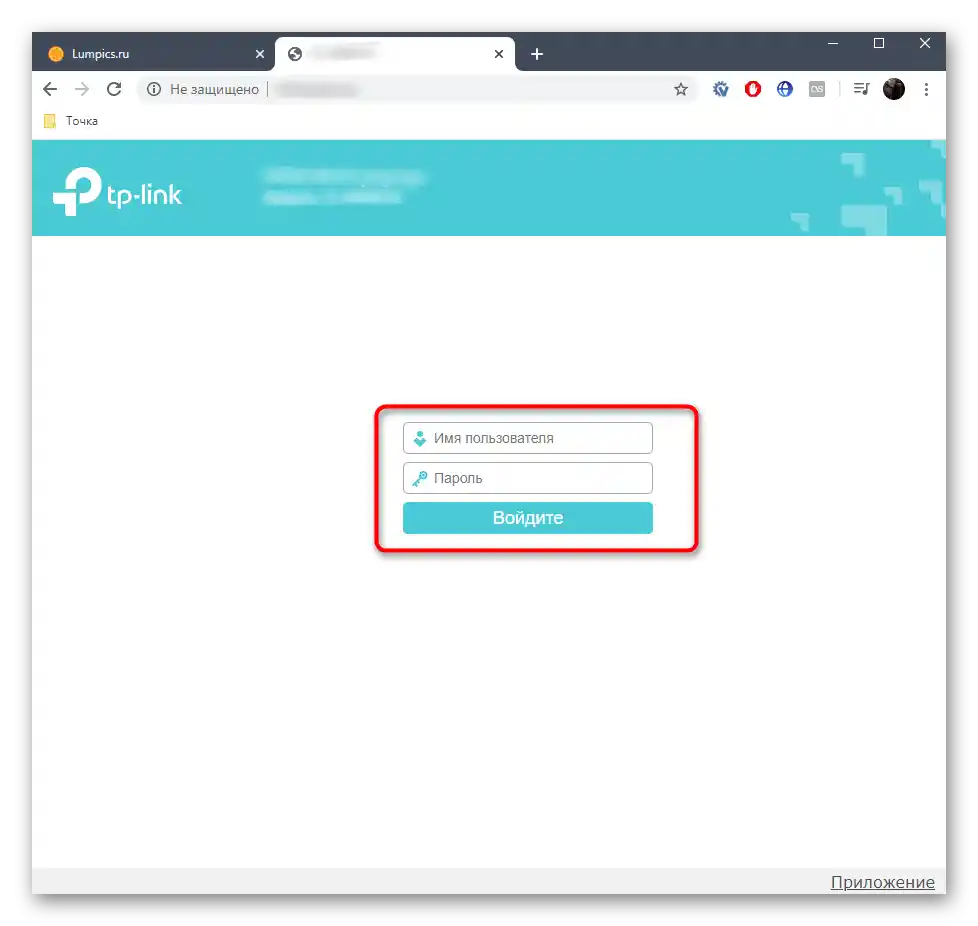
إذا ظهرت قائمة بالإعدادات، فهذا يعني أن عملية تسجيل الدخول تمت بنجاح ويمكنك البدء في تنفيذ الخطوة التالية، مع ضمان العمل الصحيح لهذا الجهاز الشبكي.
الخطوة 7: الإعداد السريع لمقوي TP-Link
معظم المستخدمين يكفيهم الإعدادات الافتراضية للمقوي، التي تسمح باختيار الشبكة للاتصال بها، والاتصال بها وبالتالي توسيع منطقة التغطية. لذلك، في هذا المحتوى، سنقوم بمراجعة الإعداد السريع فقط، مع الأخذ في الاعتبار الإصدار القديم والجديد من البرنامج الثابت لمستخدمي الأجهزة المختلفة.
الخيار 1: الإصدار الجديد من البرنامج الثابت
تقريبًا جميع الإصدارات الحديثة من المقويات من TP-Link تأتي مع الإصدار الجديد من البرنامج الثابت، الذي سنتحدث عنه لاحقًا. تحقق من لقطات الشاشة للخيارات الاثنين لاختيار الأنسب، ثم اتبع التعليمات.
- بعد تسجيل الدخول إلى المركز الجديد للإنترنت، قم بتغيير اللغة إلى الروسية لتسهيل الإجراءات التالية.
- على اليمين، يوجد زر "اختيار الوضع"، الذي يجب الضغط عليه للتحقق من الإعداد الأساسي.
- تأكد من أن الخيار "وضع مقوي إشارة Wi-Fi" محدد، ثم أغلق هذه النافذة.
- من خلال القائمة على اليسار، انتقل إلى قسم "الإعداد السريع".
- انتظر حتى تكتمل عملية مسح الشبكات المتاحة واختر شبكتك المنزلية للاتصال.
- إذا كانت الشبكة محمية، ستحتاج إلى إدخال كلمة المرور، ثم تأكيدها.
- سيتم إنشاء شبكة موسعة ثانية.لها، يرجى تحديد اسم جديد وابتكار كلمة مرور تتطابق غالبًا مع مفتاح الأمان للشبكة الرئيسية.
- بعد تأكيد الإعدادات الجديدة، سيقوم المعزز بإعادة التشغيل، وعليك انتظار معلومات حول نجاح العملية.
- ستظهر أيضًا تعليمات لتحسين إشارة Wi-Fi. يمكنك الاطلاع عليها والنقر على "تم"، مما ينهي بذلك عملية التكوين.
- اتصل بالشبكة الموسعة أو ضع علامة في خانة تأكيد الاتصال، ثم انقر على "إنهاء".
- سيتم الانتقال تلقائيًا إلى الصفحة الرئيسية لـ TP-Link. إذا تم تحميلها بشكل طبيعي، فهذا يعني أن جميع الإعدادات قد تم تعيينها بشكل صحيح ويمكنك البدء في العمل مع المعزز.
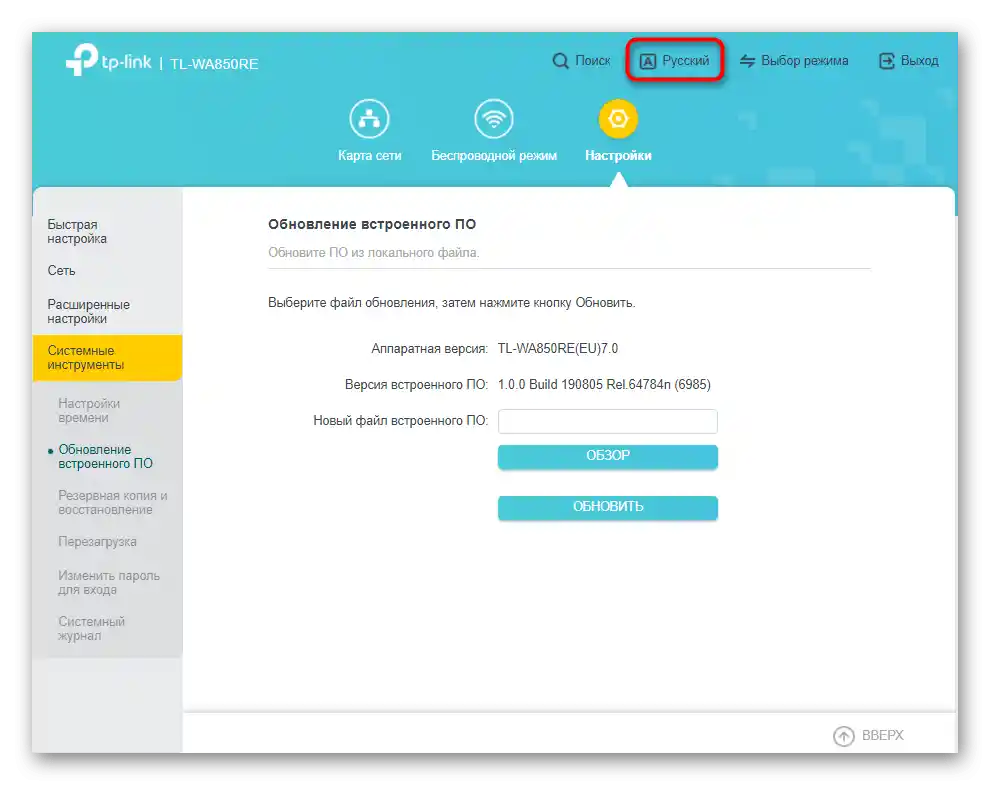
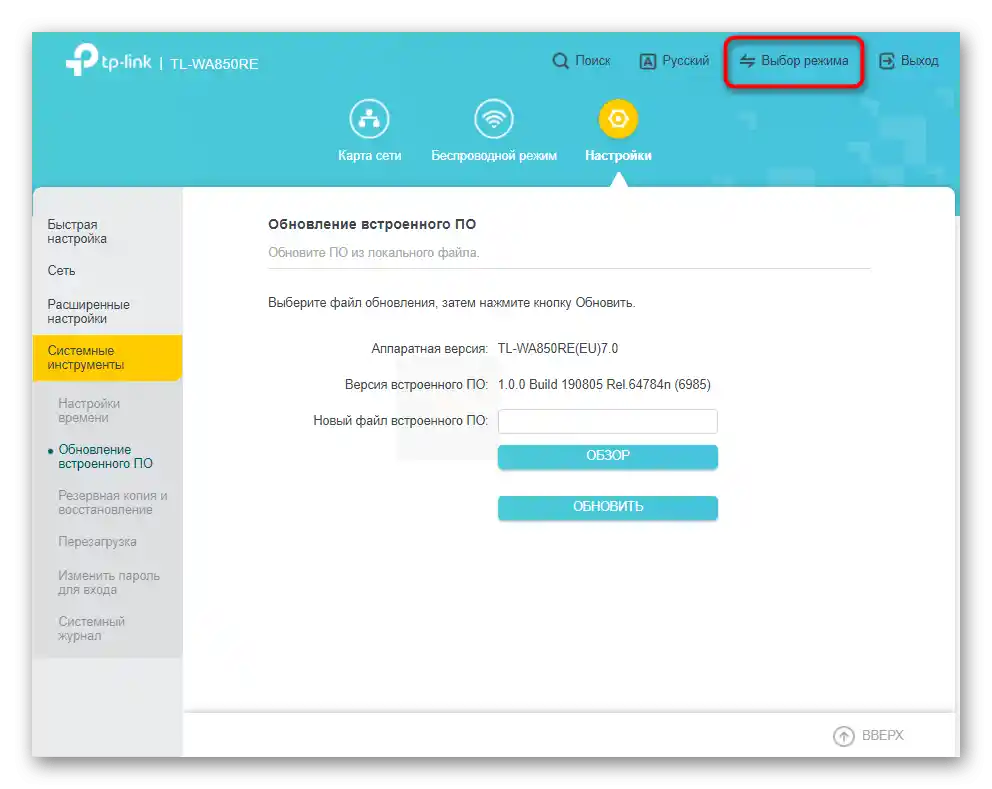
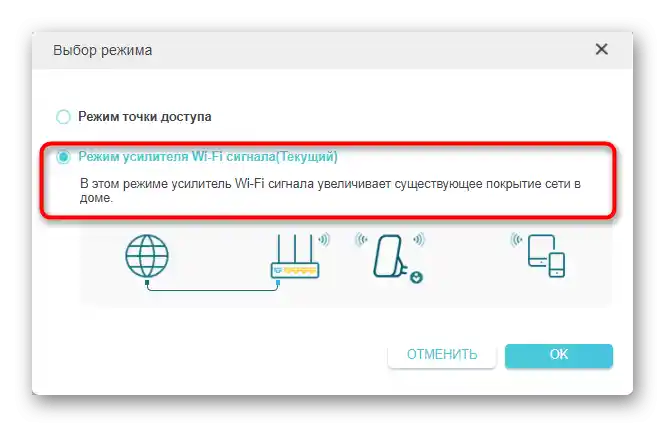
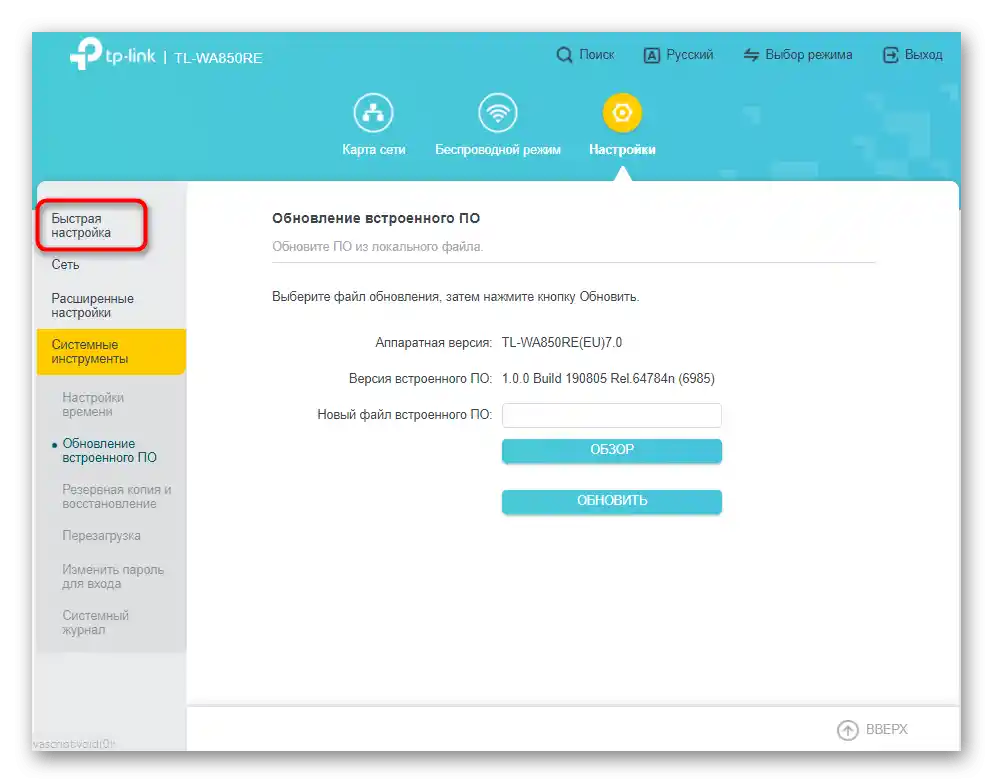
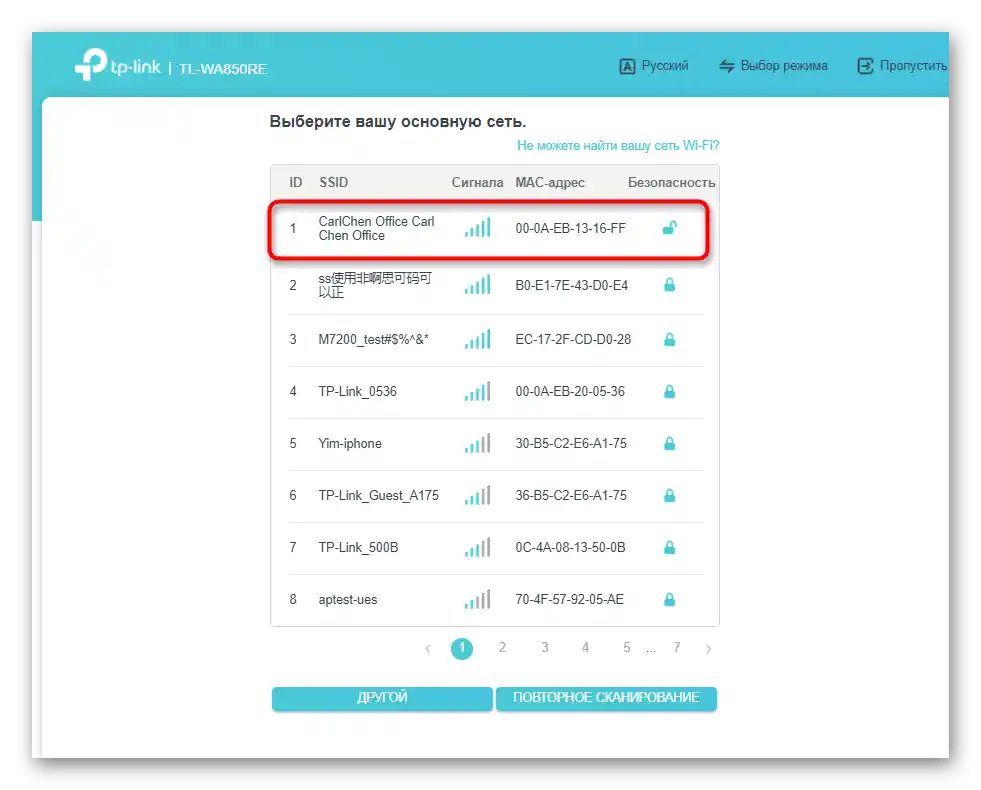
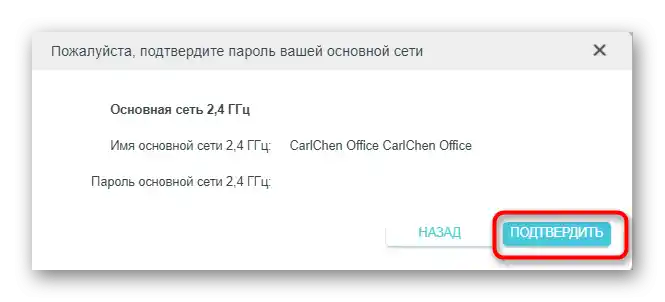
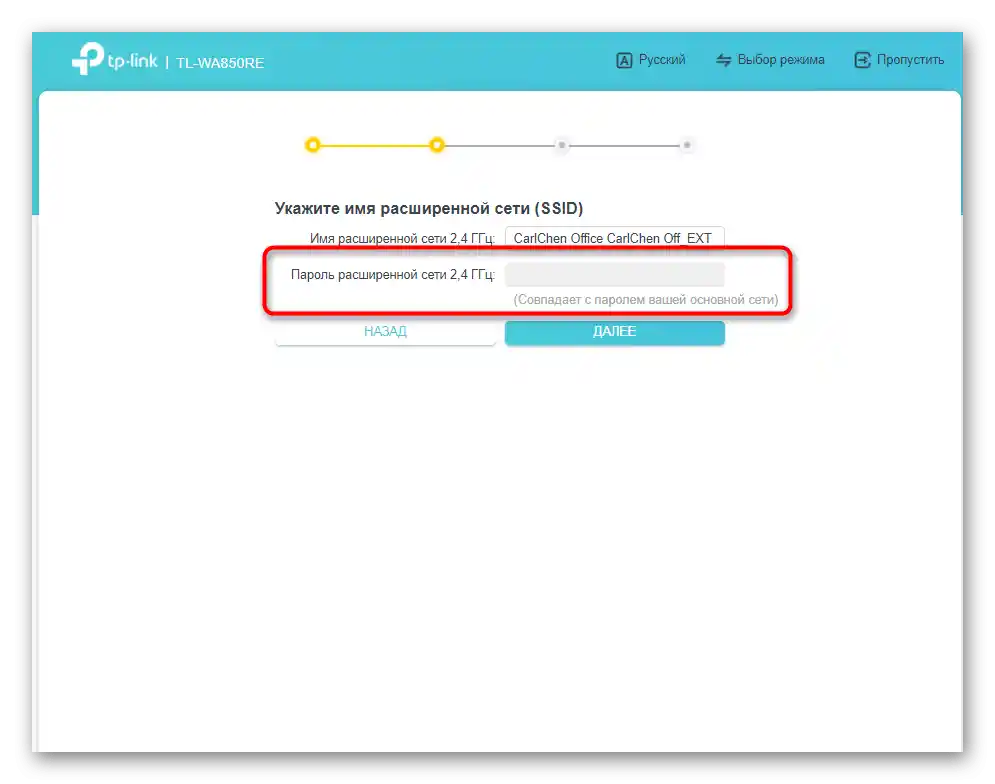
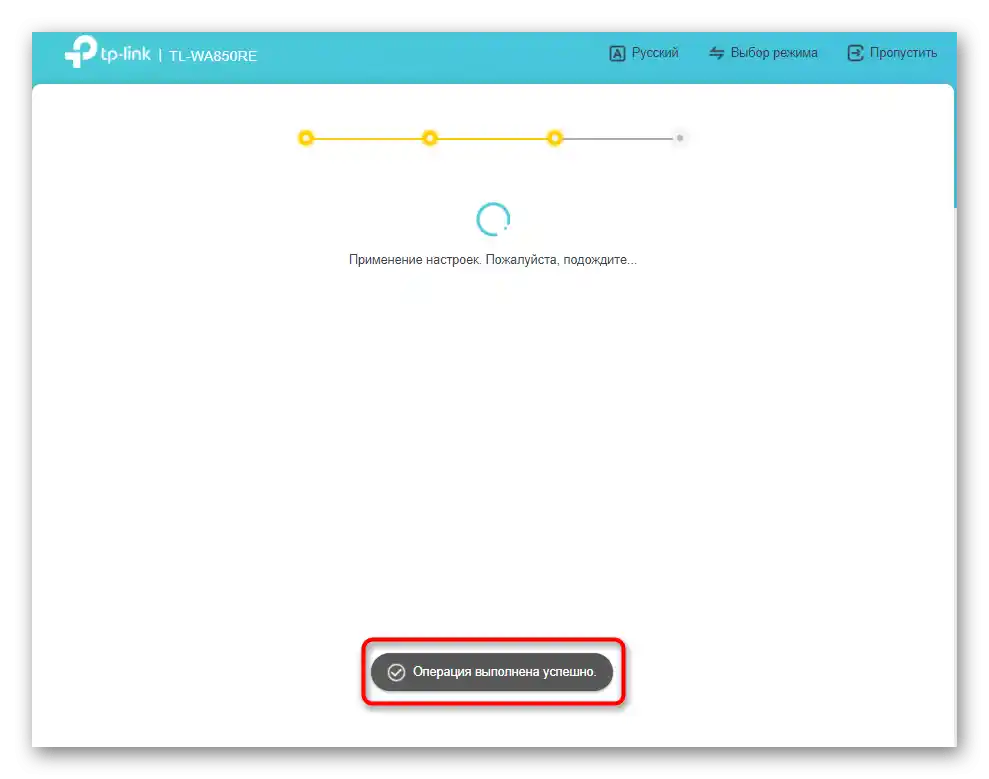
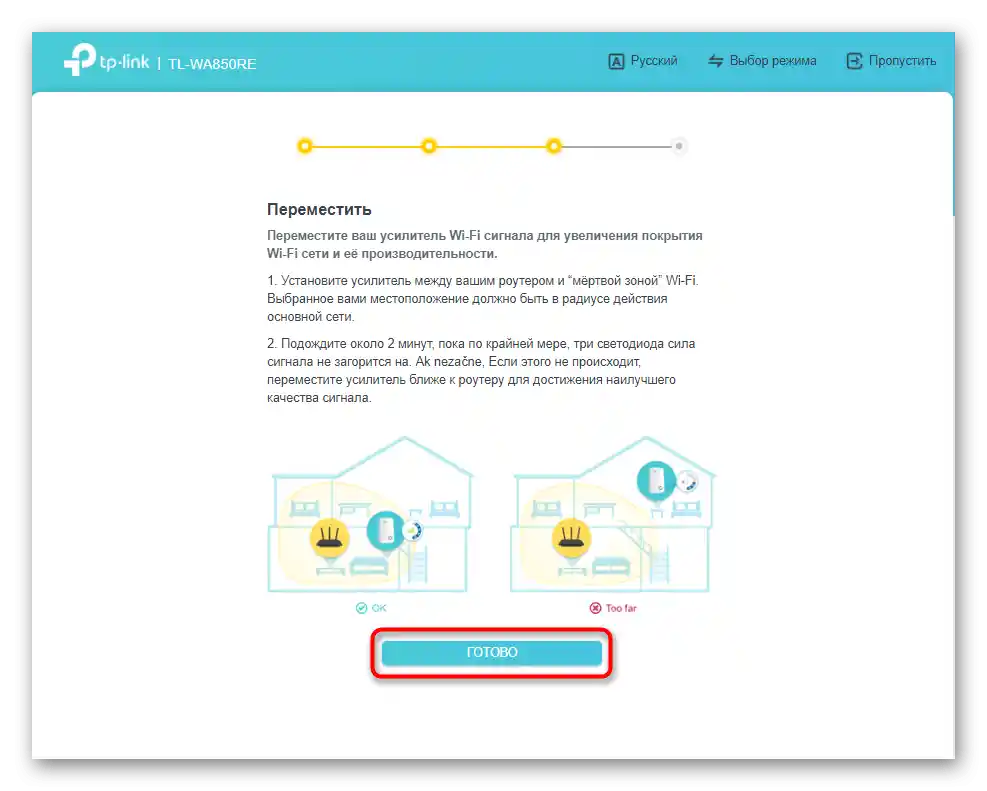
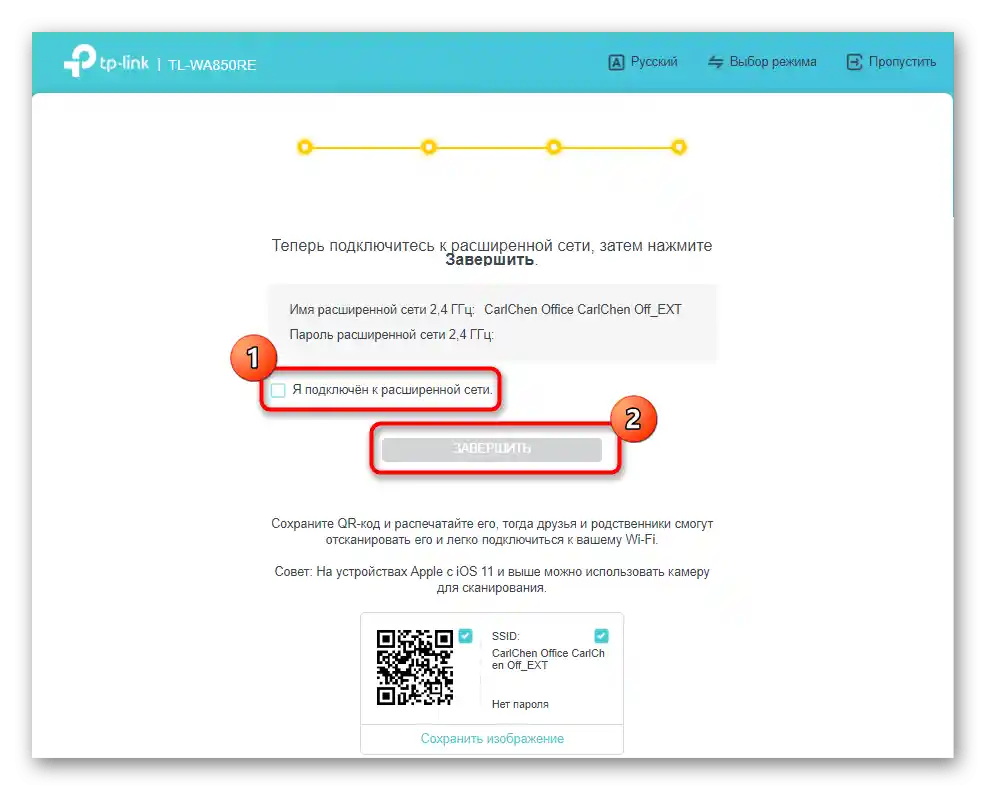
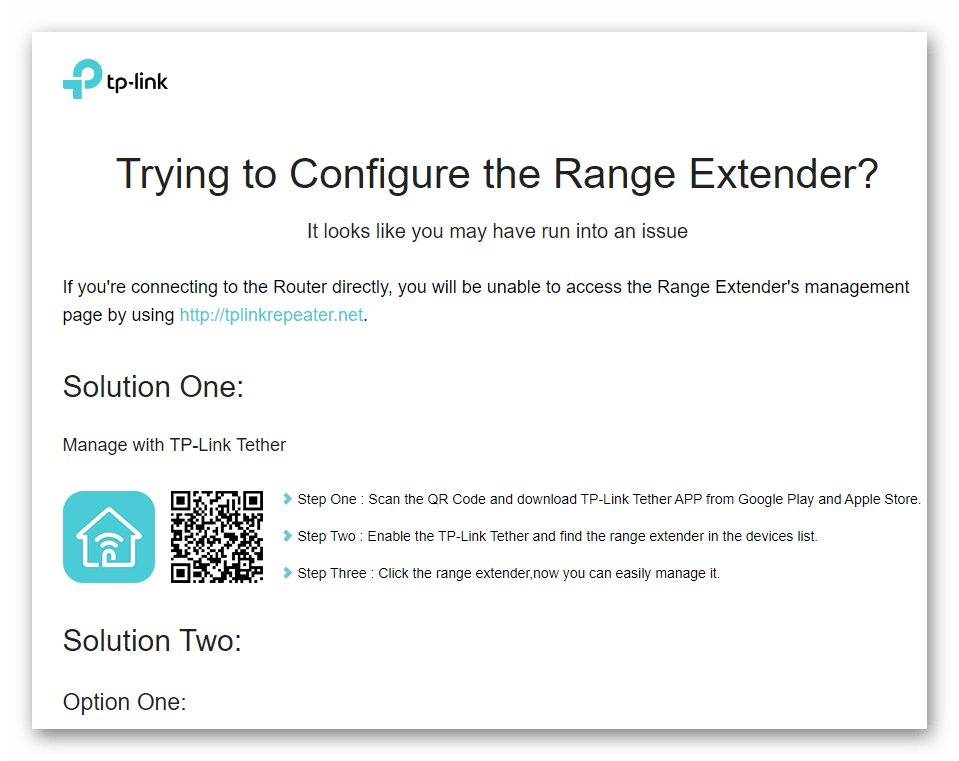
الخيار 2: إصدار قديم من البرنامج الثابت
الإصدار القديم من البرنامج الثابت لا يتميز فقط بمظهر مختلف، بل يختلف أيضًا في بعض الوظائف، لذا سيكون من المناسب التحدث عن أداة الإعداد السريع فيه، حتى لا يواجه مالكو المعززات ذات واجهة الويب هذه أي مشاكل عند أول تكوين للمعزز.
- تتم المصادقة في الإعدادات بنفس الطريقة التي تم عرضها سابقًا، بعد ذلك ستحتاج إلى الانتقال إلى قسم "الإعداد السريع".
- فيه، انقر على زر "التالي" لبدء مسح نقاط الوصول اللاسلكية المتاحة.
- واحدة من الاختلافات هي ضرورة اختيار منطقتك، وهو ما يتعلق بالاستخدام القانوني لتقنيات مثل هذه المعدات الشبكية.
- بعد ذلك، سيبدأ مسح الشبكات المتاحة Wi-Fi. الإصدار القديم من البرنامج الثابت يتمتع بأداء أقل، لذا قد يستغرق إكمال هذه العملية بعض الوقت.
- ستظهر قائمة بالشبكات المتاحة، حيث ضع علامة بجوار الشبكة التي ترغب في الاتصال بها، ثم انتقل إلى الخطوة التالية.
- نلاحظ أيضًا أنه يتم عرض مستوى الحماية لكل نقطة وصول.إذا كان هناك نص مكتوب "None"، فهذا يعني أنه يمكنك الاتصال بشبكة Wi-Fi هذه دون إدخال كلمة المرور.
- بمجرد أن يتم اختيار شبكة Wi-Fi المناسبة بنجاح، اضغط على "Next" لإكمال الإعداد.
- تأكد مرة أخرى من اختيار الشبكة بشكل صحيح، انسخ اسمها وكلمة المرور أو أعد تعيينهما لنقطة الوصول الموسعة، ثم طبق الإعدادات الجديدة.
- عند الانتهاء من الإعداد، ستظهر نافذة تحتوي على قائمة بالإعدادات المختارة وسيتم عرض خيار تصديرها كملف لاستعادتها لاحقًا إذا لزم الأمر.
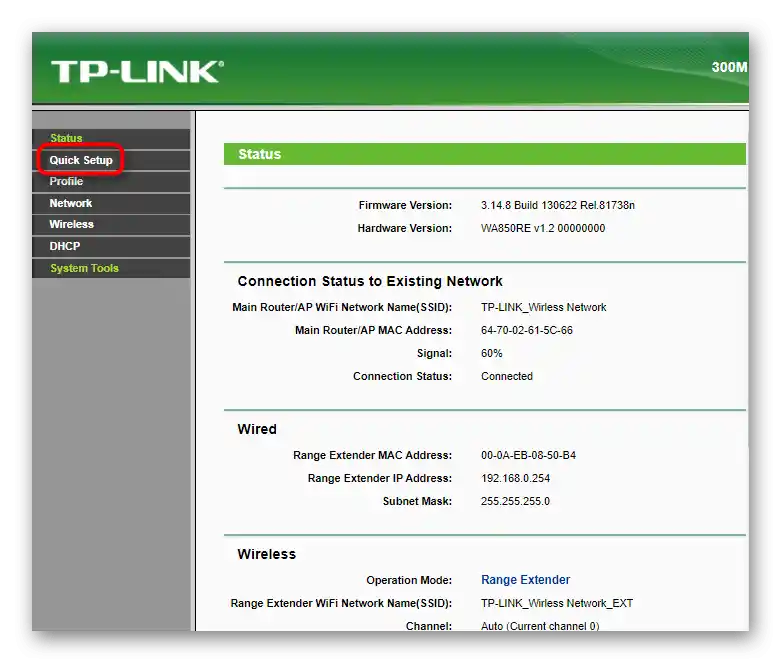
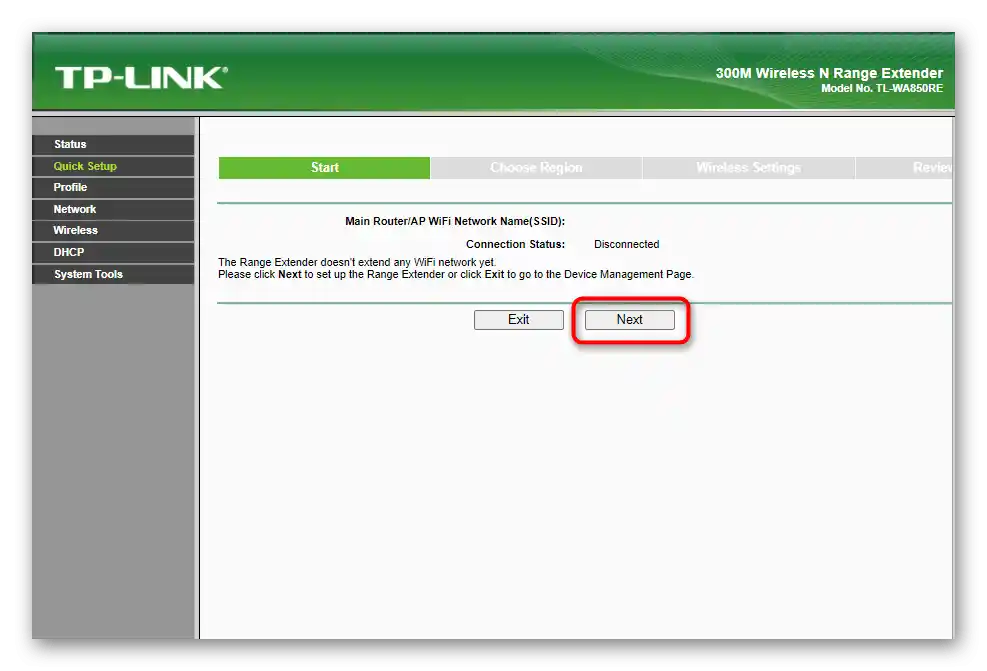
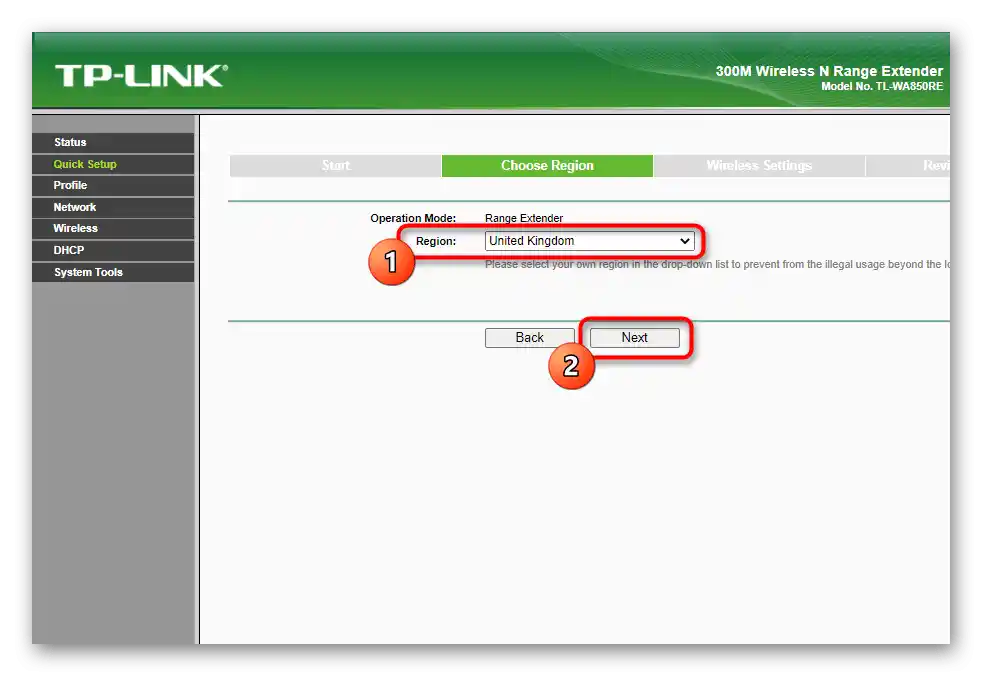
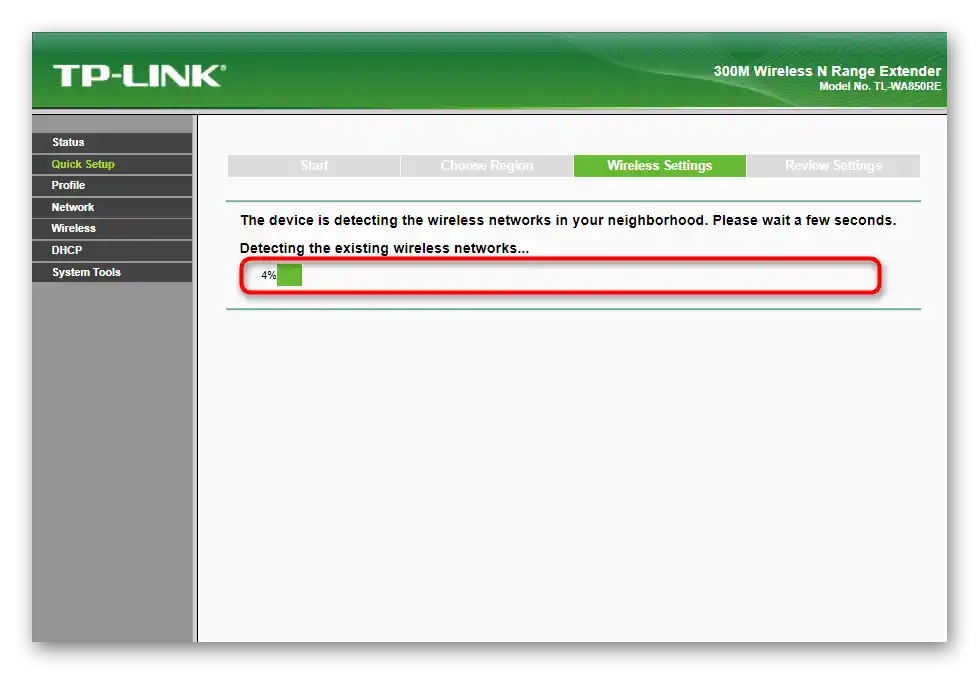
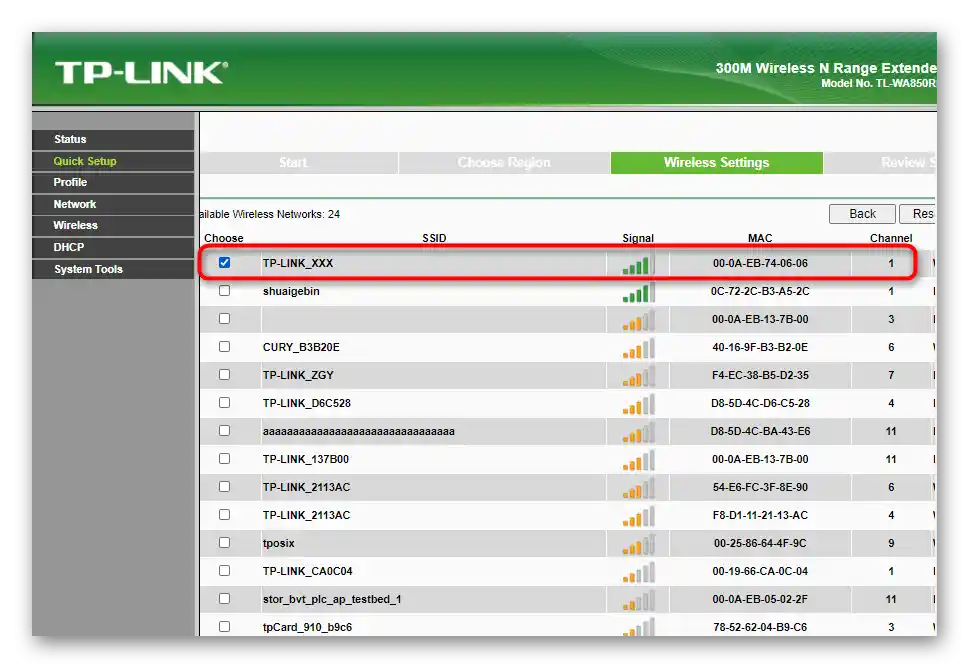
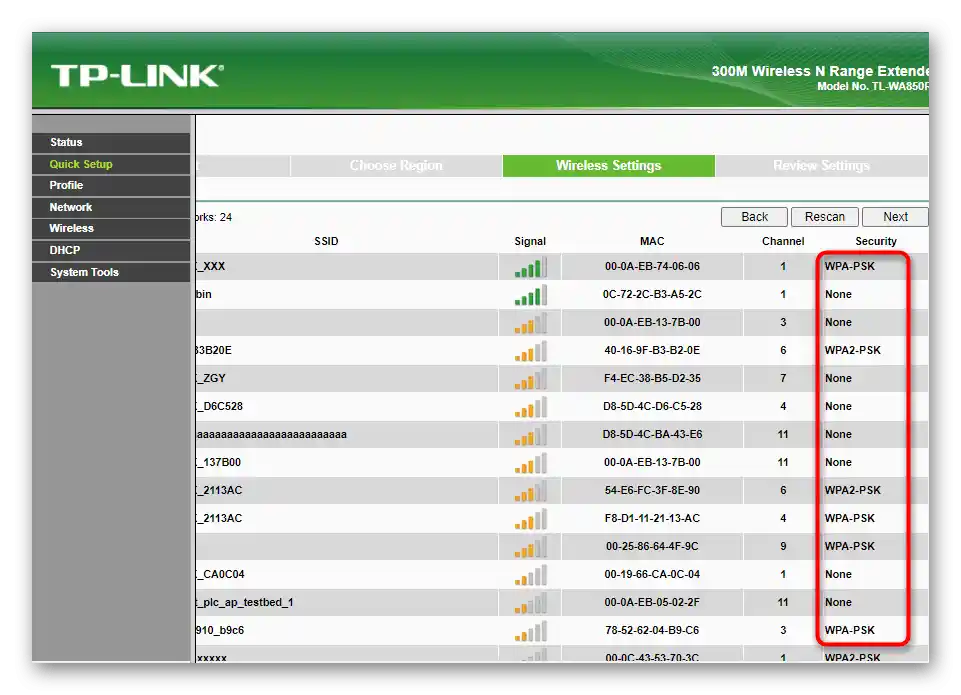
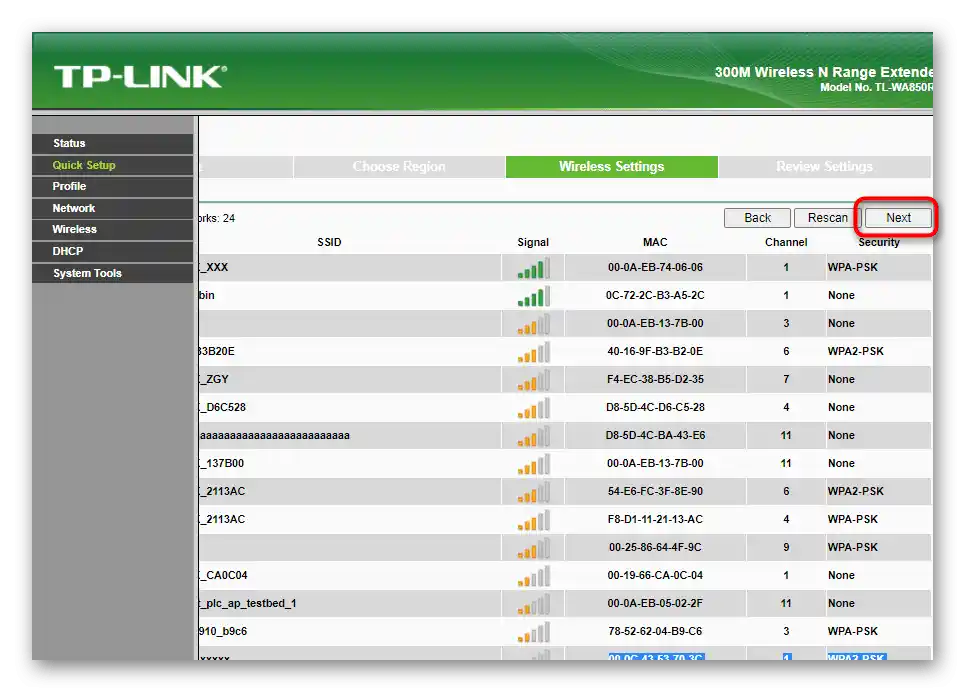
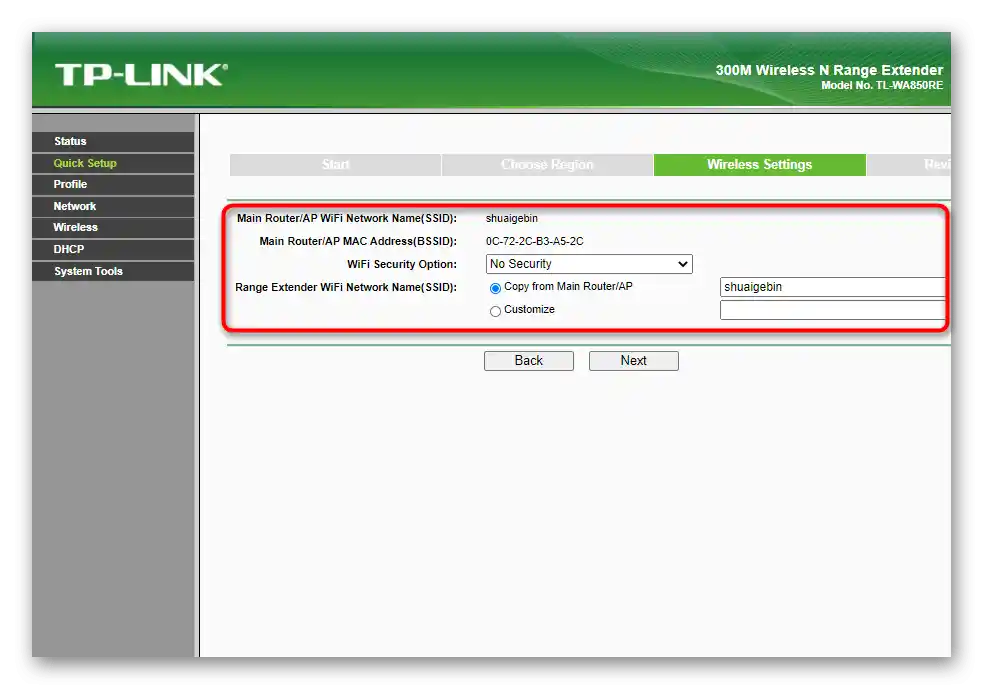
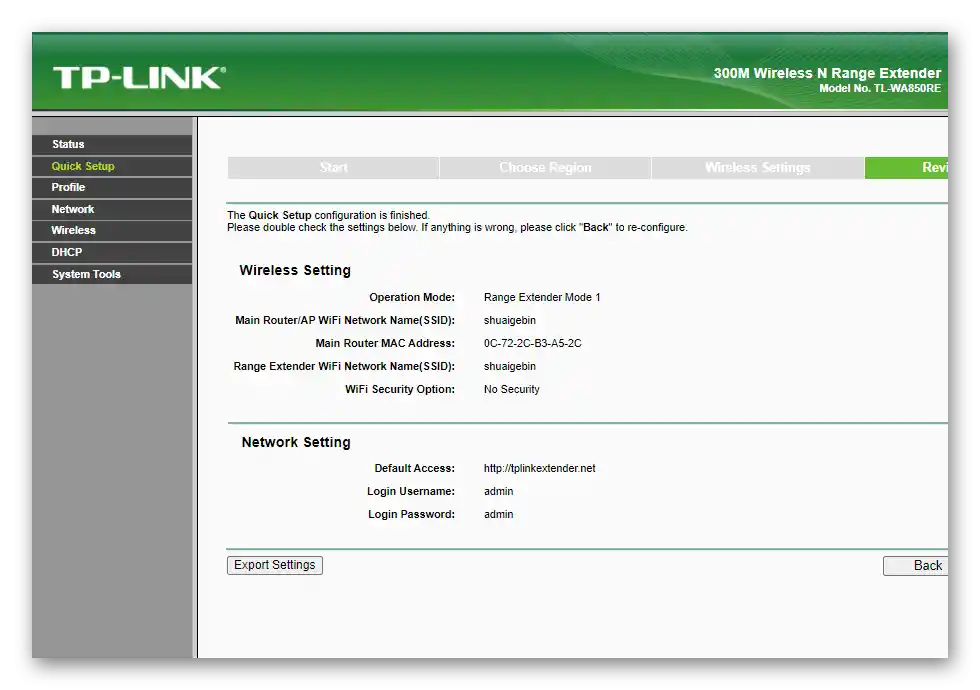
الخطوة 8: الاتصال بالشبكة الموسعة
يتبقى القيام بأبسط إجراء - الاتصال بالشبكة الموسعة التي أنشأتها للتو باستخدام معزز TP-Link. في نظام التشغيل Windows، يتم ذلك من خلال قائمة منسدلة خاصة، حيث يتم اختيار الشبكة، وإدخال كلمة المرور أو استخدام تقنية WPS. إذا واجهتك صعوبات في الاتصال الأول، استخدم التعليمات الموجودة في الرابط أدناه.
لمزيد من التفاصيل: الاتصال بالكمبيوتر بشبكة Wi-Fi
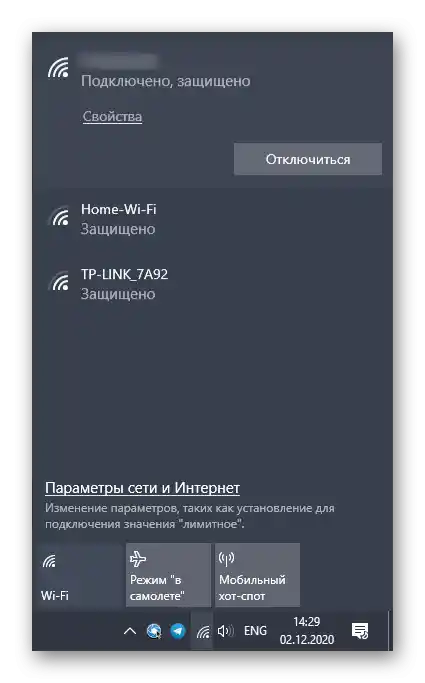
بالنسبة للجهاز المحمول، فإن الأمر مشابه تقريبًا. على الهاتف الذكي أو الجهاز اللوحي، يمكنك سحب شريط الإشعارات والنقر على زر Wi-Fi. سيتم الانتقال إلى قائمة الاتصال، حيث اختر الشبكة التي أنشأتها، وأدخل كلمة المرور، ووافق على الاتصال. بعد ذلك، يمكنك فتح المتصفح واستخدام الإنترنت.
لمزيد من التفاصيل: الاتصال بالهاتف بالإنترنت عبر Wi-Fi